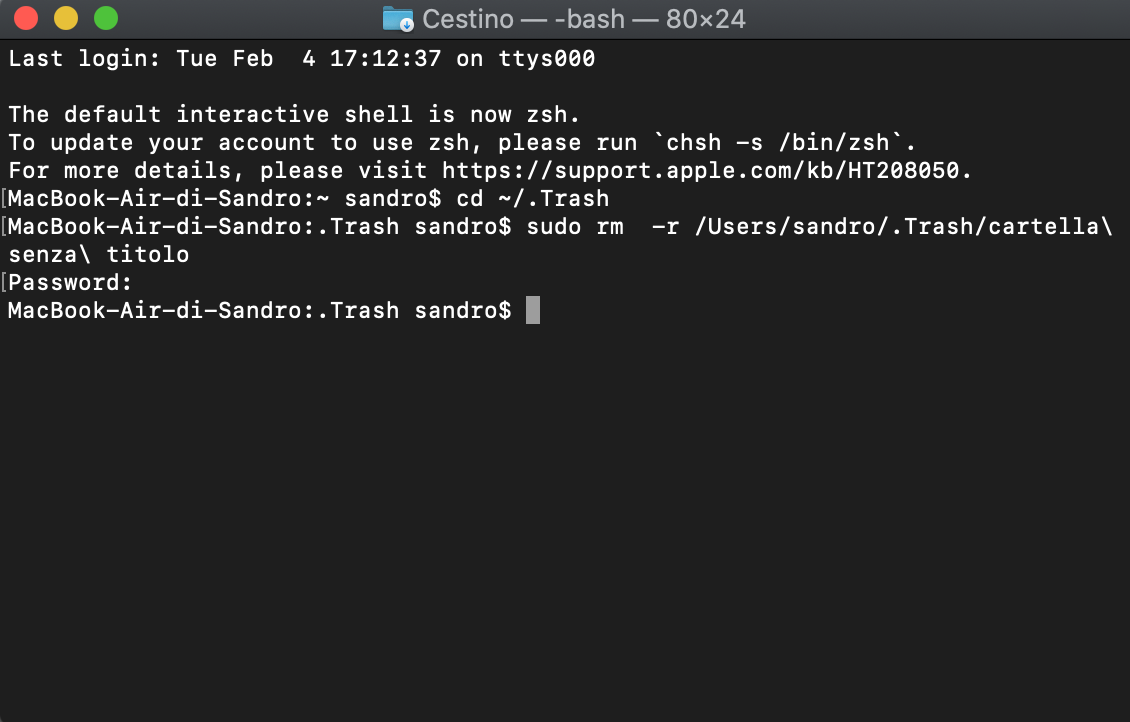Mac: come forzare lo svuotamento del cestino
Ecco cosa fare quando è impossibile cancellare file o cartelle dal cestino di macOS.
Se non riesci a svuotare il cestino sul tuo Mac perché il sistema ti avvisa che è impossibile cancellare file perché indispensabili per macOS o altro, puoi ricorrere al Terminale per forzare lo svuotamento del cestino.
Prima però ti consiglio di fare un backup con TimeMachine per evitare di incorrere in problemi qualora dovessi eliminare file indispensabili per il sistema o, in alternativa, copiare su un supporto esterno i file in questione, in modo da poterli recuperare all'occorrenza.
Come forzare lo svuotamento del cestino
Apri il Terminale: Applicazioni->Utility->Terminale.
- Digita (o copia e incolla) il comando "cd ~/.Trash" senza le virgolette e premi Invio.
- Digita adesso (o copia e incolla) "sudo rm -r ", questa volta senza premere Invio.
- Apri il cestino e trascina all'interno della finestra del Terminale il file o la cartella che vuoi eliminare, in tal modo il percorso esatto del file verrà aggiunto al comando sul Terminale.
- Adesso premi Invio e digita la password se richiesta.
- Conferma l'operazione cliccando ancora una volta il tasto Invio e il gioco è fatto!
Sostanzialmente, con questa procedura siamo entrati nella cartella Trash (Cestino) con il primo comando "cd. Trash". Successivamente abbiamo abilitato i poteri dell'account amministratore sulla seconda riga con il comando "sudo" e, infine, avviato la rimozione ricorsiva aggiungendo il percorso del file da eliminare dopo il comando "rm -r". In questo modo siamo riusciti ad eliminare il file o la cartella impossibile da cancellare su Mac.
Iscrivendoti al blog, ti invieremo un'e-mail settimanale con la selezione dei migliori articoli.